电脑突然开始频繁蓝屏win10怎么回事 win10电脑总是突然蓝屏如何解决
更新时间:2024-04-11 11:17:39作者:qiaoyun
电脑使用时间久了,都会产生各种问题,比如近日有win10系统用户发现电脑突然开始频繁蓝屏,影响了使用,很多人不知道是什么原因,一般蓝屏原因有很多,比如硬件或者软件等方面的问题,有遇到一样情况的用户们可以跟随着笔者一起来看看win10电脑总是突然蓝屏的详细解决方法吧。
方法如下:
1、使用“Win键+R”+输入“control+enter”进入控制面板。
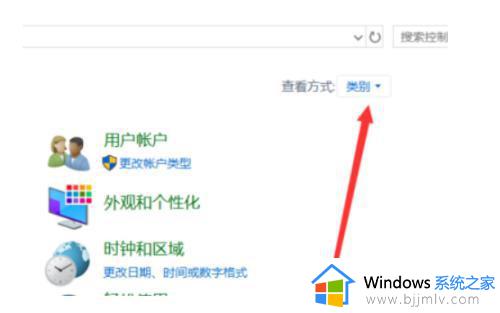
2、切换查看方式类别为大图标。
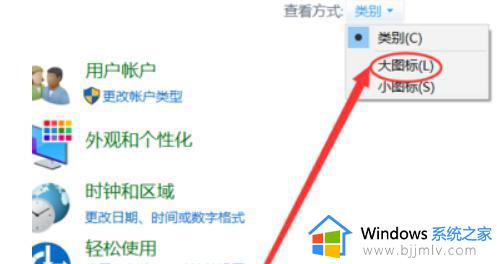
3、然后点击管理工具。
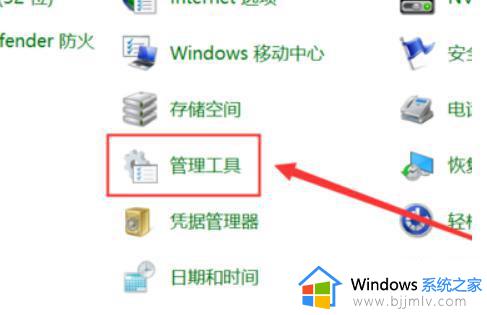
4、找到windows内存诊断工具。
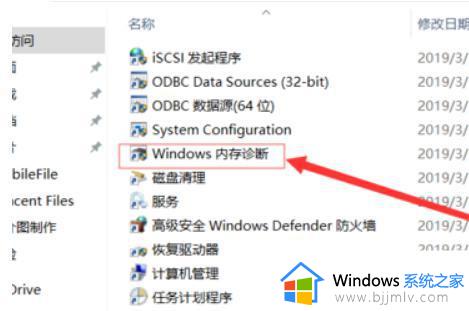
5、选择立即重新启动并检查内存条,完成检查即可。
以上给大家介绍的就是电脑突然开始频繁蓝屏win10的详细解决方法, 如果你有遇到一样情况的话,可以学习上述方法步骤来进行解决,希望帮助到大家。
电脑突然开始频繁蓝屏win10怎么回事 win10电脑总是突然蓝屏如何解决相关教程
- 电脑突然蓝屏然后开不了机怎么办 电脑突然蓝屏然后开机没反应处理方法
- 笔记本突然死机怎么办 笔记本电脑突然开始频繁死机如何解决
- ntoskrnl.exe 蓝屏怎么回事 ntoskrnl.exe导致电脑频繁蓝屏如何解决
- 笔记本电脑突然闪屏怎么回事 笔记本电脑突然闪屏怎么办
- 电脑突然开不了机怎么回事 电脑突然不能开机了如何解决
- 如何解决电脑频繁蓝屏问题 电脑经常蓝屏的解决办法
- 电脑频繁蓝屏自动重启是什么原因造成的 电脑总是蓝屏自动重启怎么解决
- 电脑突然白屏但是有鼠标怎么办 电脑突然白屏但是鼠标能动修复方法
- 电脑突然连接不上wifi是怎么回事 电脑突然之间连不上wifi解决方法
- 笔记本突然黑屏了怎么办 笔记本电脑突然黑屏了修复方法
- 惠普新电脑只有c盘没有d盘怎么办 惠普电脑只有一个C盘,如何分D盘
- 惠普电脑无法启动windows怎么办?惠普电脑无法启动系统如何 处理
- host在哪个文件夹里面 电脑hosts文件夹位置介绍
- word目录怎么生成 word目录自动生成步骤
- 惠普键盘win键怎么解锁 惠普键盘win键锁了按什么解锁
- 火绒驱动版本不匹配重启没用怎么办 火绒驱动版本不匹配重启依旧不匹配如何处理
电脑教程推荐
win10系统推荐